Zaktualizowany 2024 kwietnia: Przestań otrzymywać komunikaty o błędach i spowolnij swój system dzięki naszemu narzędziu do optymalizacji. Pobierz teraz na pod tym linkiem
- Pobierz i zainstaluj narzędzie do naprawy tutaj.
- Pozwól mu przeskanować twój komputer.
- Narzędzie będzie wtedy napraw swój komputer.
Jeśli na komputerze z systemem Windows 7 podczas uruchamiania wyświetlany jest komunikat o błędzie 0x0000006B, prawdopodobnie nie zainstalowano dodatku Service Pack dla systemu Windows 7. The Niebieski ekran śmierci (błąd zatrzymania) występuje po awarii podczas uruchamiania, nawet przed wyświetleniem informacji identyfikacyjnych.
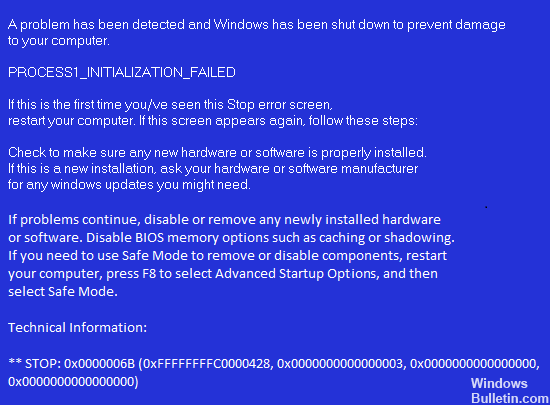
Ten problem występuje, ponieważ plik Bootcat.cache jest uszkodzony lub ponieważ rozmiar pliku Bootcat.cache został zmieniony od czasu ostatniego pomyślnego rozruchu. Ten błąd występuje na komputerach klienckich i serwerowych oraz smartfonach.
Użyj polecenia SFC, aby naprawić uszkodzone pliki systemowe.
W systemach Windows Vista, Windows 7, Windows 8 i Windows 8.1 zintegrowane narzędzie Windows SFC (Kontroler plików systemowych) automatycznie analizuje pliki systemowe komputera i naprawia je w razie potrzeby.

Oto kroki, aby uruchomić SFC:
Aktualizacja z kwietnia 2024 r.:
Za pomocą tego narzędzia możesz teraz zapobiegać problemom z komputerem, na przykład chroniąc przed utratą plików i złośliwym oprogramowaniem. Dodatkowo jest to świetny sposób na optymalizację komputera pod kątem maksymalnej wydajności. Program z łatwością naprawia typowe błędy, które mogą wystąpić w systemach Windows - nie ma potrzeby wielogodzinnego rozwiązywania problemów, gdy masz idealne rozwiązanie na wyciągnięcie ręki:
- Krok 1: Pobierz narzędzie do naprawy i optymalizacji komputera (Windows 10, 8, 7, XP, Vista - Microsoft Gold Certified).
- Krok 2: kliknij „Rozpocznij skanowanie”, Aby znaleźć problemy z rejestrem Windows, które mogą powodować problemy z komputerem.
- Krok 3: kliknij „Naprawić wszystko”, Aby rozwiązać wszystkie problemy.
Uruchom komputer z dysku instalacyjnego systemu Windows
Kliknij Napraw komputer po wybraniu odpowiedniego języka, czasu i klawiatury.
Wybierz dysk instalacyjny systemu Windows, który zwykle jest C: i kliknij Dalej
Wybierz Wiersz polecenia, gdy pojawi się okno Opcje odzyskiwania systemu
Napisz następującą komendę, a następnie naciśnij klawisz Enter:
sfc / scannow / offbootdir = D: / offwindir = D: Windows
Uzyskaj pakiet serwisowy 1
- Przejdź do menu Start i wpisz Aktualizacja systemu Windows
- Kliknij aktualizację systemu Windows z wyników wyszukiwania
- Kliknij Sprawdź aktualizacje w panelu po lewej stronie
- Wybierz Service Pack 1 z sekcji zalecanych aktualizacji
- Zaleca się ustawienie usługi Windows Update tak, aby automatycznie odbierała wszystkie aktualizacje krytyczne
- W pełni zaktualizuj swój komputer
Usuń plik Bootcat.cache
Usuń plik Bootcat.cache jako pierwsze rozwiązanie firmy Microsoft w folderze CodeIntegrity, więc zaczniemy od usunięcia tego pliku z CodeIntegrity. Plik Bootcat.cache jest plikiem znajdującym się w następującej lokalizacji C: Windows System32 Integralność kodu. Domyślnie system Windows jest zainstalowany na partycji C: domyślną nazwą jest dysk lokalny (C :). Pokażemy, jak usunąć plik Bootcat.cache w Windows 7 Enterprise x64. Jeśli używasz innego systemu operacyjnego, od Windows 2000 do Windows 10, możesz wykonać tę samą procedurę, aby rozwiązać problemy z BSOD 0x0000006B. Musisz uruchomić komputer do odpowiedniego systemu operacyjnego Windows. Użyj dysku DVD lub dysku flash USB, aby uruchomić komputer. Należy nagrać plik ISO systemu Windows na dysk DVD lub dysk flash USB. Jeśli nie wiesz, jak nagrać plik ISO na dysk flash USB, przeczytaj instrukcje na tym LINKU.
- Włóż dysk instalacyjny DVD systemu Windows 7 lub dysk flash USB
- Uruchom ponownie system Windows
- Uruchom komputer z napędu DVD lub dysku flash USB
- Wprowadź swój język i inne preferencje i kliknij Dalej, aby kontynuować
https://www.dell.com/support/article/ph/en/phbsd1/sln301862/windows-7-blue-screen-0x0000006b-error-after-updating-security-patch?lang=en
Porada eksperta: To narzędzie naprawcze skanuje repozytoria i zastępuje uszkodzone lub brakujące pliki, jeśli żadna z tych metod nie zadziałała. Działa dobrze w większości przypadków, gdy problem jest spowodowany uszkodzeniem systemu. To narzędzie zoptymalizuje również Twój system, aby zmaksymalizować wydajność. Można go pobrać przez Kliknięcie tutaj

CCNA, Web Developer, narzędzie do rozwiązywania problemów z komputerem
Jestem entuzjastą komputerów i praktykującym specjalistą IT. Mam za sobą lata doświadczenia w programowaniu komputerów, rozwiązywaniu problemów ze sprzętem i naprawach. Specjalizuję się w tworzeniu stron internetowych i projektowaniu baz danych. Posiadam również certyfikat CCNA do projektowania sieci i rozwiązywania problemów.

